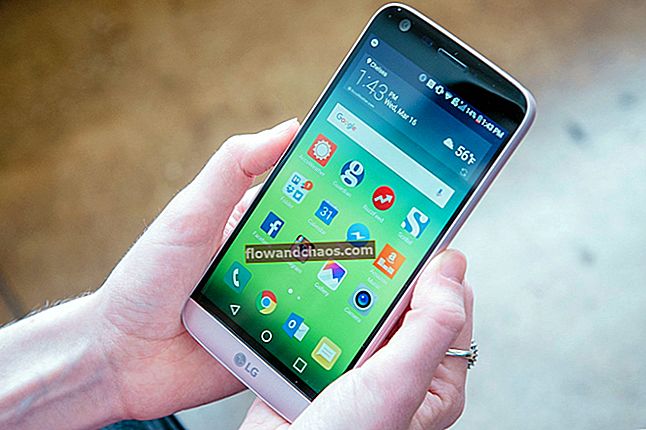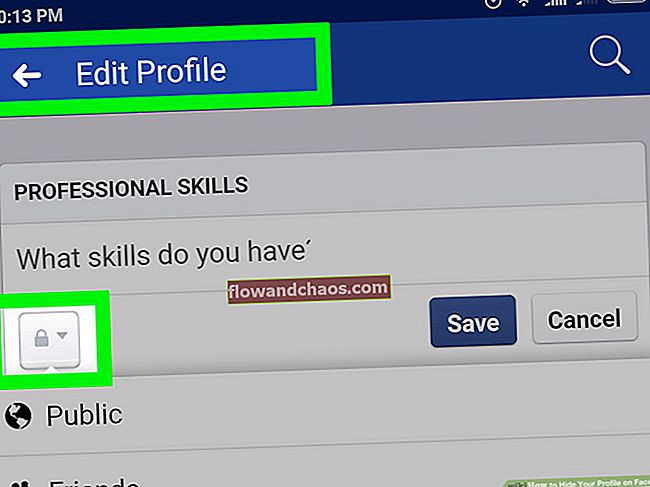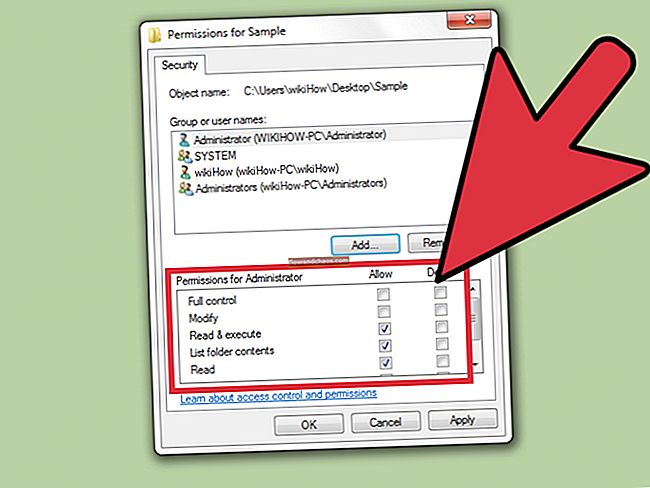לפני ביצוע איפוס למפעל בסמסונג גלקסי S5 שלך, תמיד מומלץ לגבות את כל הקבצים החשובים כגון אנשי קשר, קבצי מדיה וכל הקבצים. משתמשים רבים אינם רוצים לבצע איפוס להגדרות היצרן מכיוון שהוא יוצר טרדות כשאתה מוכן לגבות את הקבצים שלך. אין שום דבר לדאוג מכיוון שבמאמר זה, אני דן בתהליך שלב אחר שלב לגיבוי אנשי קשר ב- Samsung Galaxy S5 שלך, ותוכל לבצע את השלבים כאשר אתה צריך גם לגבות את נתוני הטלפון שלך.
ראה גם- כיצד להפעיל את SAMSUNG GALAXY S5 למצב בטוח ושחזור
צעדים לגיבוי אנשי קשר ב- Galaxy S5

אנשי קשר לגיבוי ב- Samsung Galaxy S5
לפני שתבצע איפוס למפעל, עליך לעשות זאת גבה את הקבצים / נתונים השמורים בטלפון שלך. אין מה לדאוג לאנשי הקשר השמורים בחשבון סמסונג או גוגל שלך אלא אם איבדת את הגישה בטעות לחשבונות אלה. ישנן שתי דרכים לגיבוי אנשי קשר השמורים ב- S5 שלך.
1. מיזוג אנשי קשר עם חשבון גוגל או סמסונג
> הקש על אנשי קשר ממסך הבית.
> הקש על סמל ההגדרות.
> הקש על מיזוג אנשי קשר.
> בחר בין חשבון גוגל לסמסונג.
> גע בסדר כדי להתחיל במיזוג אנשי קשר.
ראה גם- בעיות ב- Galaxy S5 והפתרונות שלהם
אם אתה רוצה להשתמש בשיטה חדשה ולשפר את לְהַעֲבִיר את הקבצים שלך לכרטיס ה- Micro Sd שלך, ואז קרא את המאמר הזה:
כיצד להעביר קבצים לכרטיס ב- Samsung Galaxy S5
2. ייצוא אנשי קשר לכרטיס MicroSD שלך
ניתן להשתמש ב-. vcffile כדי לגבות את כל אנשי הקשר שלך בצורה יעילה ומהירה באמצעות המדיה של כרטיס MicrosSD שלך. זהו הפורמט האוניברסלי לשמירת אנשי קשר. לאחר שייצאתם את אנשי הקשר לקובץ .vcf, ניתן לייבא את הנתונים אליכם PC או טלפונים אחרים.
> גע בסמל היישומים ממסך הבית של ה- Galaxy S5 שלך.
> גע בסמל ההגדרות.
> תחת הסעיף 'יישום', תמצא אנשי קשר. הקש על זה.
> גע באפשרות יבוא / ייצוא.
> עכשיו לחץ על ייצא לכרטיס SD.
> המסך יגיד לך שאנשי הקשר שלך יישמרו באחסון / extSDcard / Contacts_filename.vcf.
> אשר את הייצוא על ידי נגיעה בסדר.
לאחר נגיעה בסדר, תופיע הודעה על המסך המספרת כי אנשי הקשר ייצאו.
בעקבות אחת משתי הדרכים בקלות תוכלו לגבות אנשי קשר ב- Samsung Galaxy S5.